辽师大版六年级上册信息技术 1.3病毒防治 课件(10ppt)
文档属性
| 名称 | 辽师大版六年级上册信息技术 1.3病毒防治 课件(10ppt) | 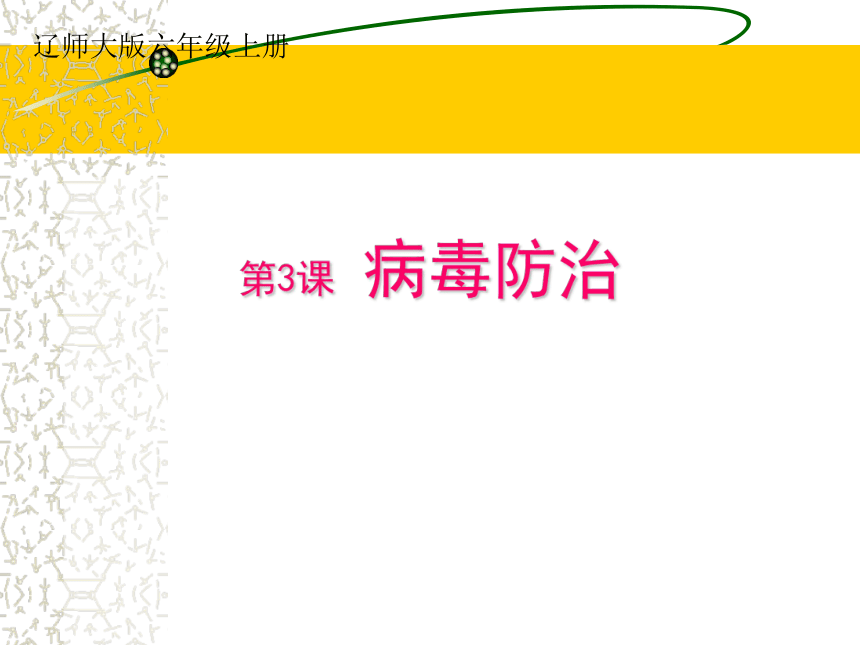 | |
| 格式 | ppt | ||
| 文件大小 | 387.0KB | ||
| 资源类型 | 教案 | ||
| 版本资源 | 通用版 | ||
| 科目 | 信息技术(信息科技) | ||
| 更新时间 | 2021-01-18 22:10:03 | ||
图片预览
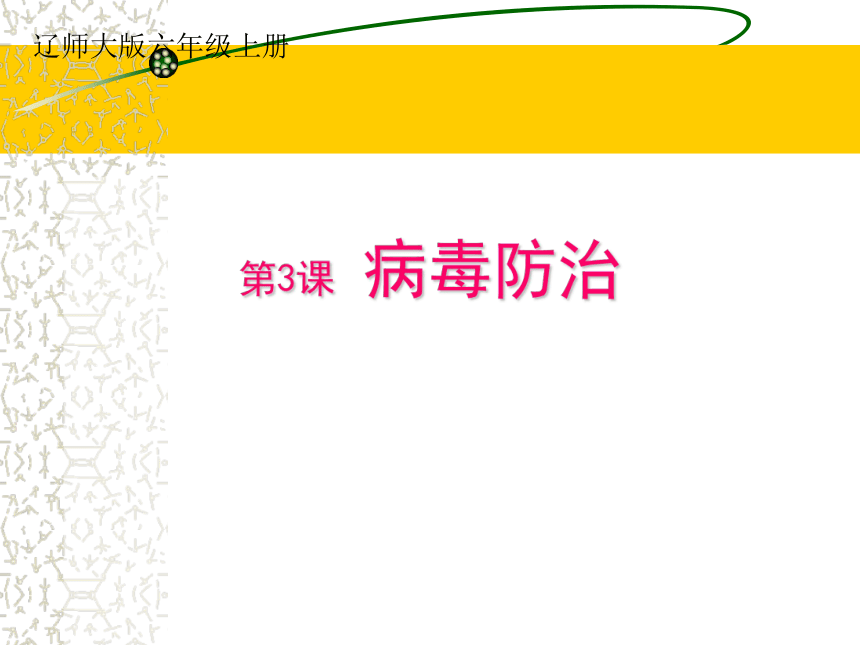
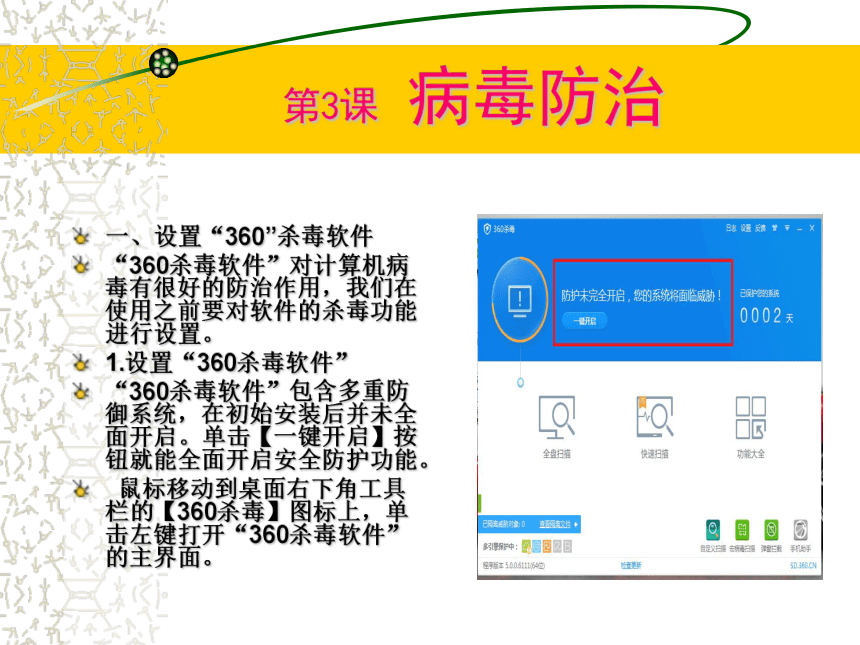
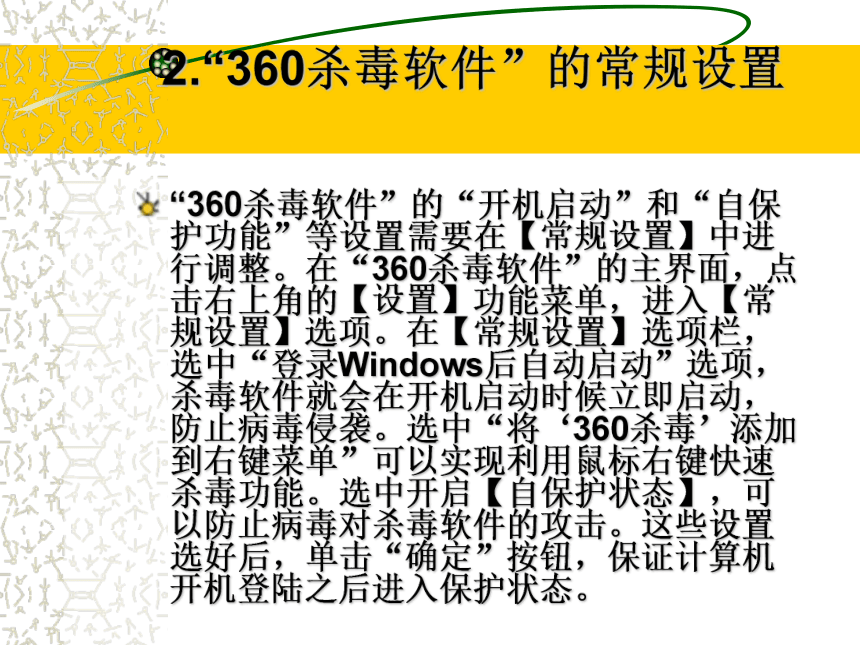
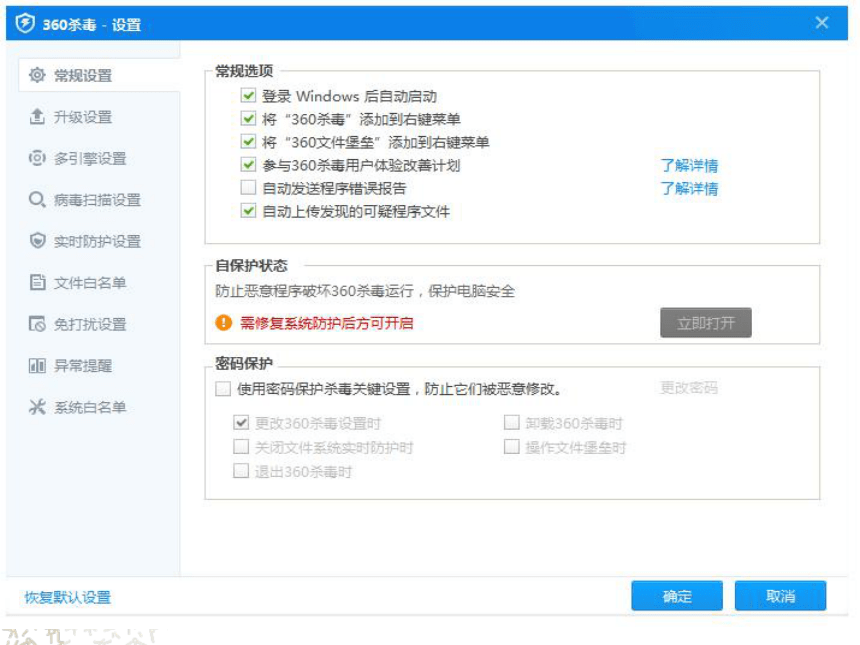

文档简介
第3课 病毒防治
第3课 病毒防治
一、设置“360”杀毒软件
“360杀毒软件”对计算机病毒有很好的防治作用,我们在使用之前要对软件的杀毒功能进行设置。
1.设置“360杀毒软件”
“360杀毒软件”包含多重防御系统,在初始安装后并未全面开启。单击【一键开启】按钮就能全面开启安全防护功能。
鼠标移动到桌面右下角工具栏的【360杀毒】图标上,单击左键打开“360杀毒软件”的主界面。
2.“360杀毒软件”的常规设置
“360杀毒软件”的“开机启动”和“自保护功能”等设置需要在【常规设置】中进行调整。在“360杀毒软件”的主界面,点击右上角的【设置】功能菜单,进入【常规设置】选项。在【常规设置】选项栏,选中“登录Windows后自动启动”选项,杀毒软件就会在开机启动时候立即启动,防止病毒侵袭。选中“将‘360杀毒’添加到右键菜单”可以实现利用鼠标右键快速杀毒功能。选中开启【自保护状态】,可以防止病毒对杀毒软件的攻击。这些设置选好后,单击“确定”按钮,保证计算机开机登陆之后进入保护状态。
3.“360杀毒软件”的升级设置。
在【升级设置】选项栏,可以设置软件的自动升级。点击【升级设置】,设置自动升级。在【自动升级设置】选项,选中【自动升级病毒特征库及程序】,可以避免每次手动升级的麻烦。在【其他升级设置】选项,选择【进入屏幕保护后自动升级】,实现静默升级,可以保证在工作中不会因为升级杀毒软件影响计算机运行的速度。单击【确定】按钮实现自动升级。
请跟我学
二、使用“360杀毒软件”快速扫描计算机
“360杀毒软件”具有实时病毒防护和手动扫描功能,为您的系统提供全面的安全防护。
实时防护功能在文件被访问时对文件进行扫描,及时拦截活动的病毒。在发现病毒时会通过提示窗口警告。
360杀毒提供的病毒扫描方式:快速扫描、全盘扫描、指定位置扫描及右键扫描。
打开“360杀毒软件”,单击【快速扫描】按钮,进入快速扫描模式。
辽师大版六年级上册
扫描出危险和漏洞后,单击【立即处理】按钮,解决计算机的安全隐患。
如果您希望360杀毒在扫描完电脑后自动关闭计算机,请选中“扫描完成后关闭计算机”选项。请注意,只有在您将发现病毒的处理方式设置为“自动清除”时,此选项才有效。如果您选择了其他病毒处理方式,扫描完成后不会自动关闭计算机。
第3课 病毒防治
一、设置“360”杀毒软件
“360杀毒软件”对计算机病毒有很好的防治作用,我们在使用之前要对软件的杀毒功能进行设置。
1.设置“360杀毒软件”
“360杀毒软件”包含多重防御系统,在初始安装后并未全面开启。单击【一键开启】按钮就能全面开启安全防护功能。
鼠标移动到桌面右下角工具栏的【360杀毒】图标上,单击左键打开“360杀毒软件”的主界面。
2.“360杀毒软件”的常规设置
“360杀毒软件”的“开机启动”和“自保护功能”等设置需要在【常规设置】中进行调整。在“360杀毒软件”的主界面,点击右上角的【设置】功能菜单,进入【常规设置】选项。在【常规设置】选项栏,选中“登录Windows后自动启动”选项,杀毒软件就会在开机启动时候立即启动,防止病毒侵袭。选中“将‘360杀毒’添加到右键菜单”可以实现利用鼠标右键快速杀毒功能。选中开启【自保护状态】,可以防止病毒对杀毒软件的攻击。这些设置选好后,单击“确定”按钮,保证计算机开机登陆之后进入保护状态。
3.“360杀毒软件”的升级设置。
在【升级设置】选项栏,可以设置软件的自动升级。点击【升级设置】,设置自动升级。在【自动升级设置】选项,选中【自动升级病毒特征库及程序】,可以避免每次手动升级的麻烦。在【其他升级设置】选项,选择【进入屏幕保护后自动升级】,实现静默升级,可以保证在工作中不会因为升级杀毒软件影响计算机运行的速度。单击【确定】按钮实现自动升级。
请跟我学
二、使用“360杀毒软件”快速扫描计算机
“360杀毒软件”具有实时病毒防护和手动扫描功能,为您的系统提供全面的安全防护。
实时防护功能在文件被访问时对文件进行扫描,及时拦截活动的病毒。在发现病毒时会通过提示窗口警告。
360杀毒提供的病毒扫描方式:快速扫描、全盘扫描、指定位置扫描及右键扫描。
打开“360杀毒软件”,单击【快速扫描】按钮,进入快速扫描模式。
辽师大版六年级上册
扫描出危险和漏洞后,单击【立即处理】按钮,解决计算机的安全隐患。
如果您希望360杀毒在扫描完电脑后自动关闭计算机,请选中“扫描完成后关闭计算机”选项。请注意,只有在您将发现病毒的处理方式设置为“自动清除”时,此选项才有效。如果您选择了其他病毒处理方式,扫描完成后不会自动关闭计算机。
同课章节目录
